Samsung SYNCMASTER 460DRN-A User Manual [da]
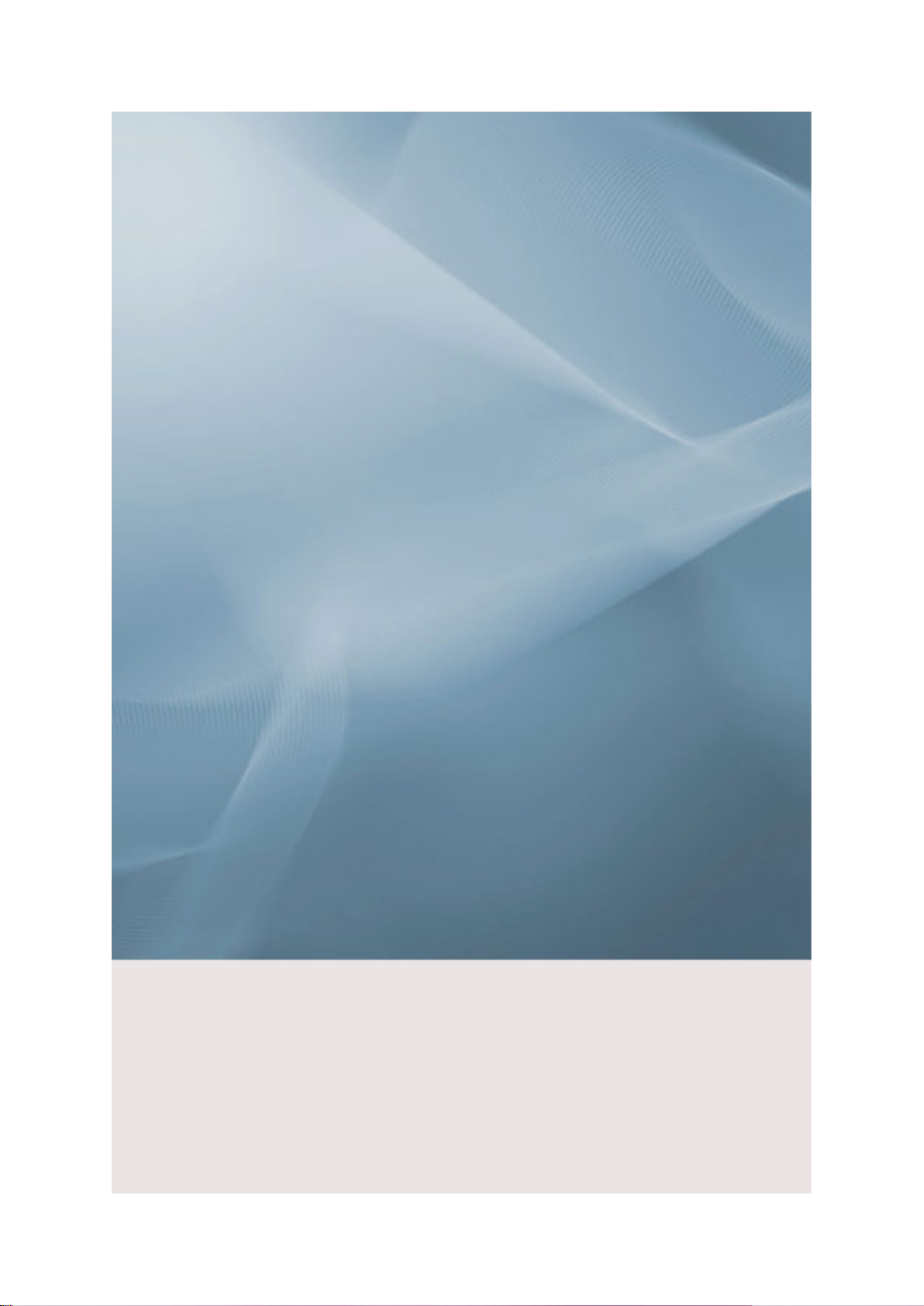
LCD-skærm
Brugervejledning
SyncMaster 460DRN-A
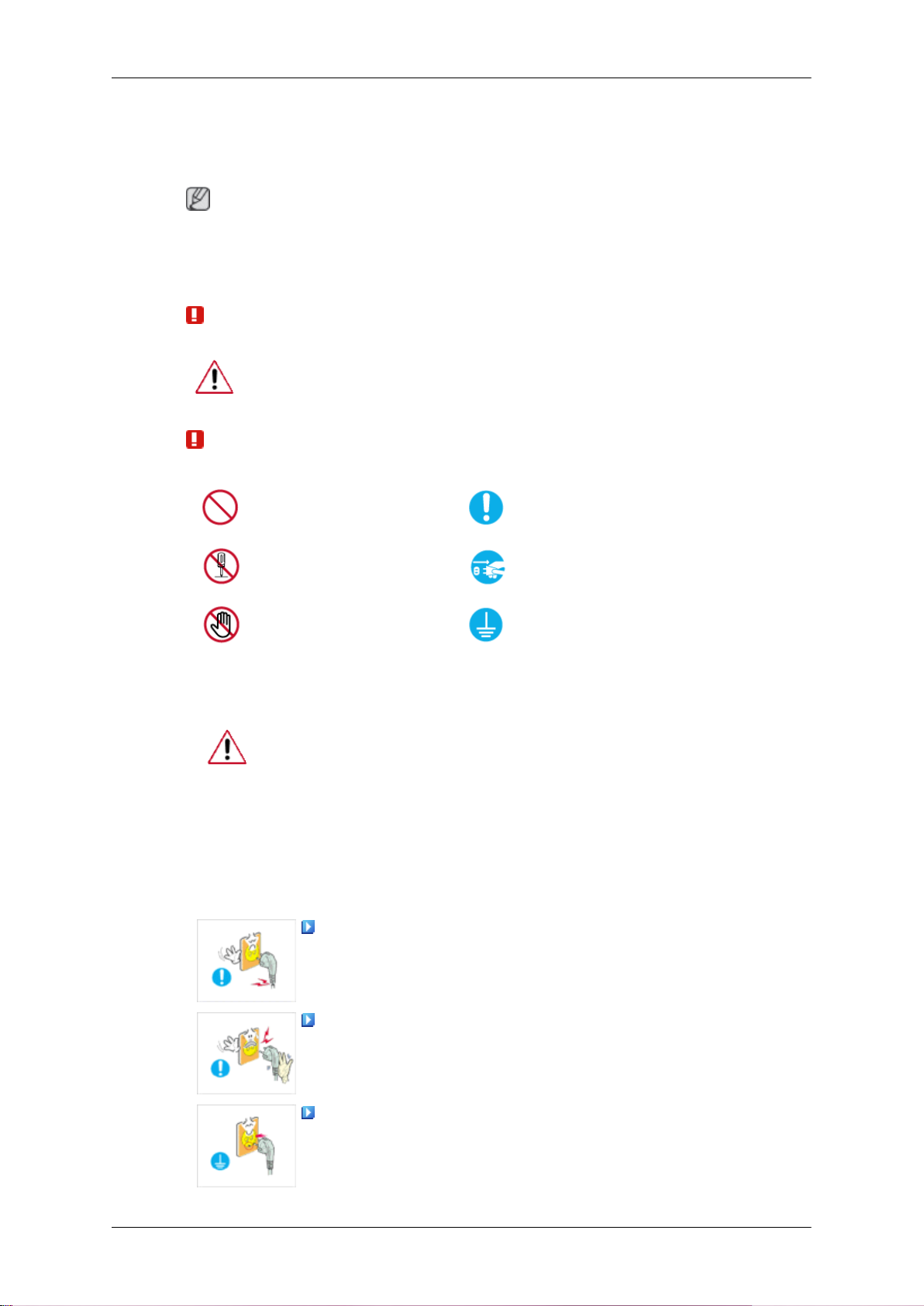
Sikkerhedsinstruktioner
Notationskonventioner
Bemærk
Strøm
Disse sikkerhedsinstruktioner
tingskade.
Sørg for at læse instruktionerne omhyggeligt, og brug produktet på den rigtige måde
Advarsel / Forsigtig
Manglende overholdelse af anvisninger, der kendetegnes af dette
symbol, kan føre til personskade eller beskadigelse af udstyret.
Notationskonventioner
Ikke tilladt
Demonter ikke
Må ikke berøres
skal overholdes af hensyn til din sikkerhed og for at undgå
Til enhver tid vigtigt at læse
og forstå
Tag stikket ud af stikkontakten
Tilslut til jord for at forhindre
elektrisk stød
Når den ikke anvendes i længere tid, skal du indstille din computer til
DPM.
Hvis du
tilstand.
Billederne er kun til reference, og gælder ikke i alle tilfælde (eller lande).
Genvej til instruktioner om anti-efterbilleder
bruger en pauseskærm, skal du indstille den til den aktive skærm-
Brug ikke en beskadiget netledning, et beskadiget strømstik el-
ler en løs stikkontakt.
• Det kan føre til elektrisk stød eller brand.
Rør ikke ved strømstikket med våde hænder, når du fjerner
stikket fra eller sætter stikket i stikkontakten.
• Dette kan medføre elektrisk stød.
Sørg for at slutte netledningen til en jordet stikkontakt.
du
• Hvis
skade.
ikke gør det, kan der opstå elektrisk stød eller person-

Sikkerhedsinstruktioner
Sørg for, at strømstikket er sat solidt og korrekt i stikkontakten.
•
Hvis du ikke gør det, kan der opstå brand.
Undgå at bruge magt til at bøje eller trække i strømstikket, og
undgå at placere tunge materialer på det.
• Hvis du ikke gør det, kan der opstå brand.
Slut ikke flere apparater til den samme stikkontakt.
• Det kan føre til brand på grund af overophedning.
Undlad at frakoble strømkablet fra, mens produktet er i brug.
Installation
• Dette kan
elektrisk stød.
Afbrydelse af strømforsyningen til apparatet opnås ved at tage
stikket
gængeligt.
• Der er en risiko for elektrisk stød eller brand.
til noget andet produkt.
• Det kan føre til brand eller elektrisk stød.
Kontakt et autoriseret servicecenter, når skærmen skal installeres på
steder med
høj fugtighed, hvor kemiske opløsninger anvendes, og hvor skærmen er
tændt døgnet rundt, f.eks. i lufthavne, jernbanestationer osv.
Såfremt dette ikke gøres, kan det medføre alvorlig beskadigelse af skærmen.
ud
Brug kun det medfølgende strømkabel. Brug ikke strømkablet
særligt meget støv, med høje eller lave temperaturer, med
medføre beskadigelse af produktet som følge af
af stikkontakten. Derfor skal strømstikket være let til-
Sørg for, at mindst fire personer løfter og flytter produktet.
• Ellers kan
eller beskadigelse af produktet.
Ved installation af produktet i et kabinet eller stativ skal du sikre,
at den forreste ende af produktets bund ikke stikker ud.
• Hvis den gør det, kan produktet falde og medføre person-
skade.
• Brug et kabinet eller stativ af en passende størrelse til produk-
tet.
det blive tabt, hvilket kan forårsage personskade og/

Sikkerhedsinstruktioner
PLACER IKKE STEARINLYS, MYGGELYS, CIGARETTER ELLER VARMEAPPARATER I NÆRHEDEN AF PRODUKTET.
•
Hvis du ikke gør det, kan der opstå brand.
Hold varmeapparater så langt væk fra netledningen og produktet som muligt.
• Det kan føre til elektrisk stød eller brand.
Når du sætter produktet ned, skal du sørge for at sætte det blødt
ned.
• Dette kan medføre beskadigelse af skærmen.
Anbring ikke produktets front på gulvet.
• Dette kan medføre beskadigelse af skærmen.
Monter produktet på et sted med god udluftning. Sørg for, at der
er en afstand til væggen på mere end 10 cm.
Rengøring
• Hvis
i den interne temperatur.
Kontroller, at plastemballagen holdes væk fra børn.
• I
modsat
børn leger med det.
Ved rengøring af skærmens kabinet eller overfladen på TFT-LCD-skærmen, skal du tørre med en let fugtet, blød klud.
Rengøring af benene i strømstik eller afstøvning af stikkontakter
må udelukkende foretages med en tør klud.
• Hvis det ikke overholdes, kan det føre til brand.
Husk at frakoble strømkablet før rengøring af produktet.
Hvis det ikke gøres, kan der opstå elektrisk stød eller brand.
•
Ved rengøring af produktet skal du først frakoble strømstikket
og derefter rengøre produktet med en blød, tør klud.
er det, kan det medføre brand på grund af en stigning
den
fald er der en risiko for alvorlig skade (kvælning), hvis
• Anvend ikke
tyndere, insekticider, smøremidler eller rengøringsmidler. Sådanne kan ændre produktoverfladens udseende og føre til
afskalning af produktets specifikationsmærkat.
kemikalier, f.eks. voks, rensebenzin, alkohol, for-
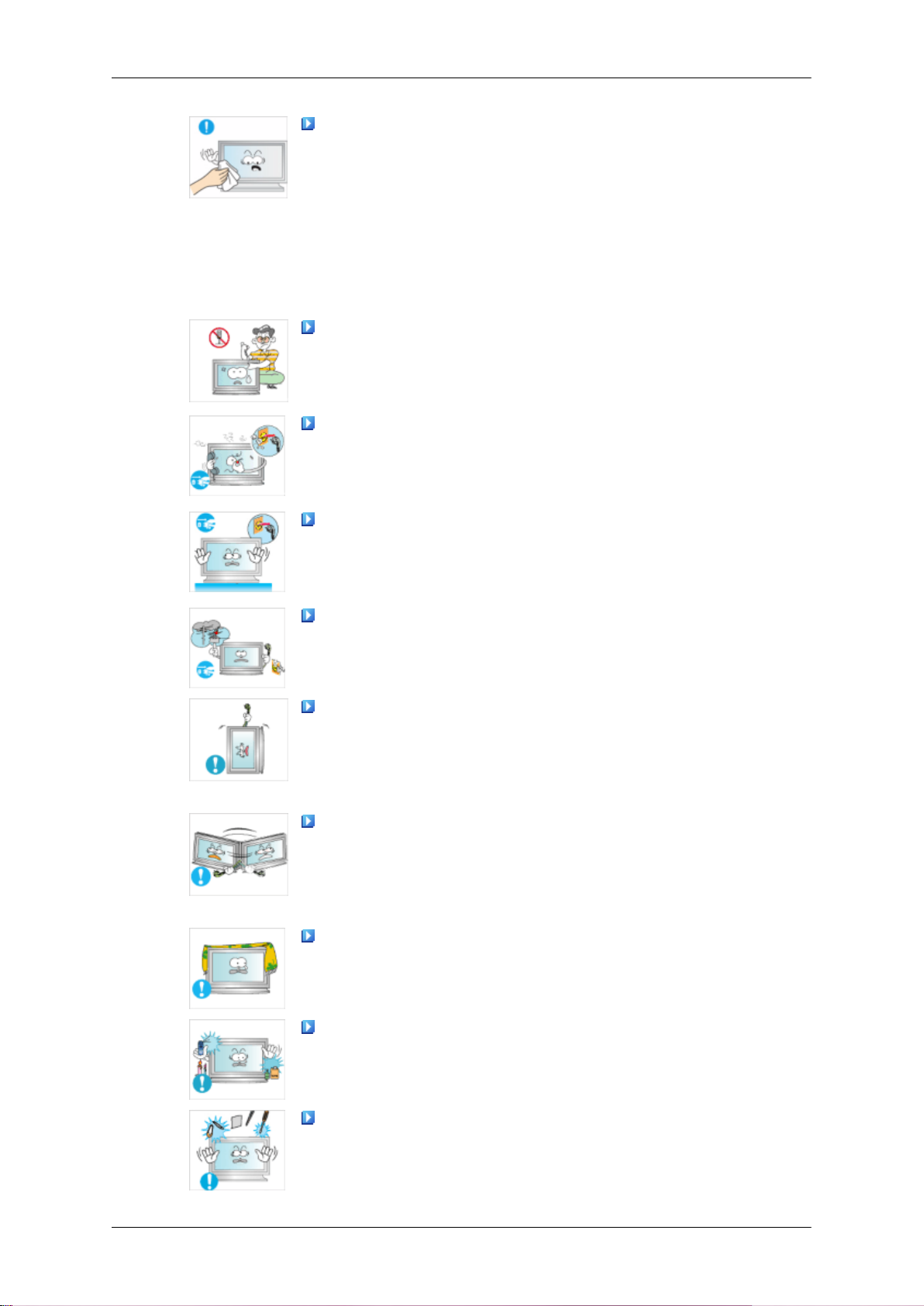
Sikkerhedsinstruktioner
Sørg for udelukkende at bruge den angivne klud, fordi produktkabinettet let bliver ridset.
Andet
• Brug
kan blive ridset, hvis der er fremmedlegemer på kluden, skal
du ryste den godt før brug.
Produktet benytter højspænding. Sørg for, at ingen brugere
adskiller, reparerer eller modificerer produktet.
• Det kan
repareres, skal du kontakte et servicecenter.
Hvis der forekommer en underligt lugt eller en mærkelig lyd eller
røg fra
stikkontakten og kontakte et servicecenter.
• Det kan føre til elektrisk stød eller brand.
Hvis du taber produktet, eller kabinettet er gået i stykker, skal
du afbryde
icecenter.
• Det kan føre til elektrisk stød eller brand.
Hvis det tordner eller lyner, må du ikke berøre strømkablet eller
antennekablet.
angivne klud med en smule vand. Fordi produktet let
den
føre til elektrisk stød eller brand. Hvis produktet skal
produktet, skal du øjeblikkeligt trække strømstikket ud af
strømmen og tage strømstikket ud. Kontakt et serv-
• Det kan føre til elektrisk stød eller brand.
Forsøg ikke at flytte skærmen ved kun at trække i ledningen eller
i signalkablet.
• Hvis du gør det, kan det falde og medføre elektrisk stød, be-
skadigelse af produktet eller brand som følge af beskadigelse
af kablet.
Løft aldrig produktet, og flyt det ikke bagud, fremad, til højre eller
venstre, mens du holder fat i strømkablet eller signalkablerne.
• Hvis du gør det, kan det falde og medføre elektrisk stød, be-
skadigelse af produktet eller brand som følge af beskadigelse
af kablet.
Sørg for, at ventilationsåbningen ikke er blokeret.
• Hvis den er det, kan det medføre brand på grund af en stigning
i den interne temperatur.
Brug og opbevar ikke antændelige sprays eller brandbare materialer i nærheden af produktet.
• Det kan resultere i eksplosion eller brand.
Før ikke nogen form for metal, f.eks. spisepinde, mønter, søm,
skruer
eller papir, ind i produktet (gennem ventilationsåbninger, indgangs- og udgangsbøsninger osv.).
knivblade eller brandbare objekter, f.eks. tændstikker
og
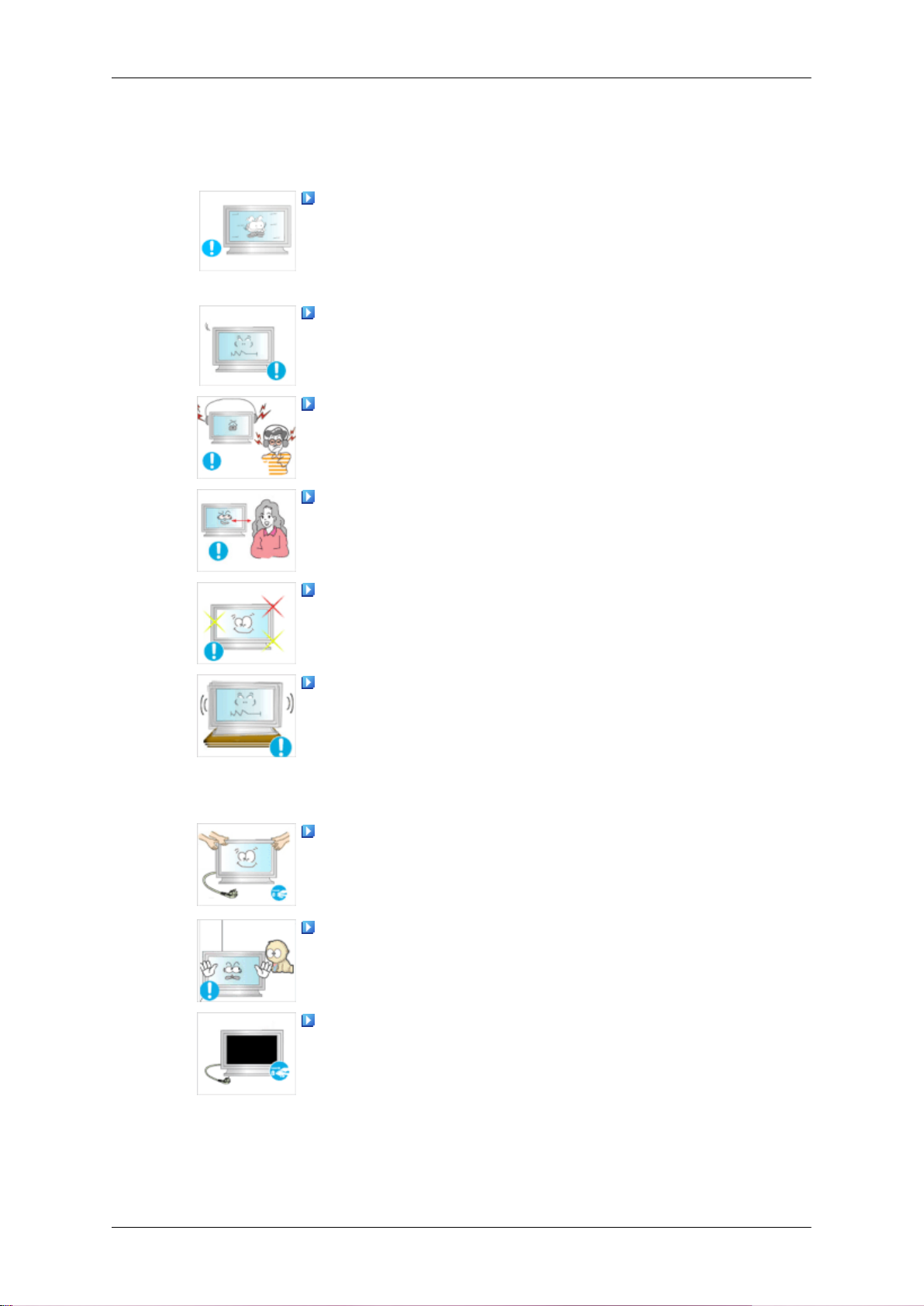
Sikkerhedsinstruktioner
• Hvis
• Det kan føre til elektrisk stød eller brand.
et efterbillede eller en plet.
• Hvis
duktet.
•
telefoner.
• For høj lyd kan føre til høreskader.
kan du have synsproblemer.
der trænger vand eller et fremmedlegeme ind i produktet,
skal du frakoble strømkablet og kontakte et servicecenter
Ved længerevarende brug af en fast skærm kan der forekomme
ikke bruger produktet i en længere periode, skal du
du
stille det i dvaletilstand eller eller bruge en bevægelig skærmskåner.
Indstil på en opløsning og frekvens, der er passende for pro-
I modsat fald kan det føre til synsskader.
Skru ikke for højt op for lydstyrken ved brug af hoved- eller øre-
Hvis du hele tiden må bevæge dig nærmere produktskærmen,
.
Hvil i mindst fem (5) minutter efter at du har brugt skærmen i en
(1) time.
På den måde bliver dine øjne mindre trætte.
Placer ikke produktet et ustabilt sted, f.eks. en skrøbelig hylde,
en ujævn overflade eller et sted, der udsættes for rystelser.
• Hvis
sonskader og/eller beskadigelse af produktet.
• Hvis du bruger produktet på et sted med mange vibrationer,
kan det beskadige produktet og medføre brand.
Når du flytter produktet, skal du afbryde strømmen og frakoble
strømkablet,
tet.
• Hvis det ikke gøres, kan der opstå elektrisk stød eller brand.
Sørg for, at børn ikke hænger i produktet eller kravler op på det.
Produktet kan falde ned og medføre personskade eller død.
•
Hvis du ikke bruger produktet i længere tid, skal du tage
strømstikket ud af stikkontakten.
gør det, kan det falde ned, hvilket kan forårsage per-
du
antennekablet
og alle kabler, der er sluttet til produk-
• Gør du
som følge af støv eller kan medføre brand som følge af elektrisk stød eller lækage.
ikke det, kan det føre til overopvarmning eller brand
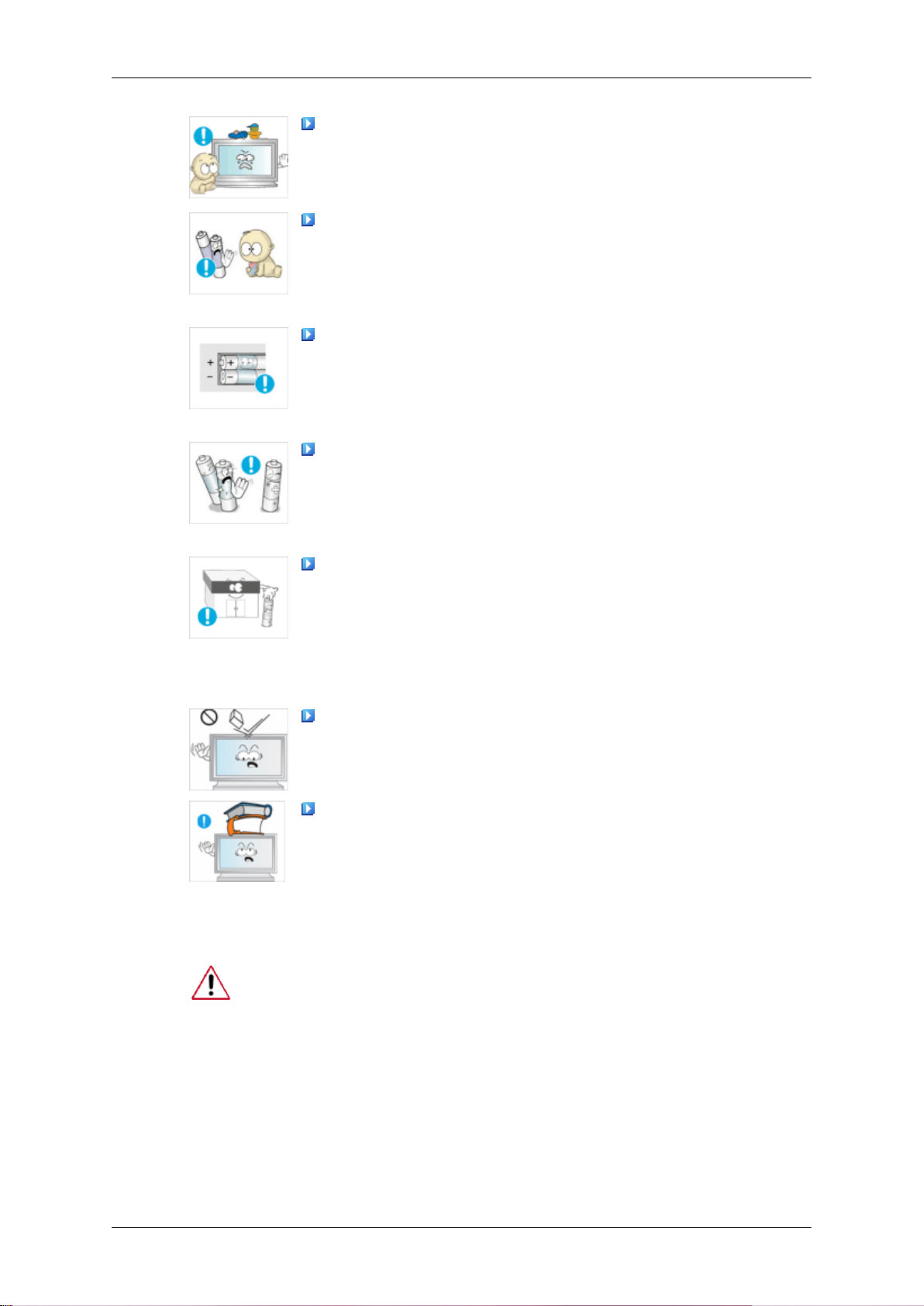
Sikkerhedsinstruktioner
Placer ikke tunge emner, legetøj eller konfekture, f.eks. småkager osv., som kan fange børns opmærksomhed.
• Dine
til personskade eller død.
Pas på, at børn ikke placerer batteriet i munden, når det er taget
ud
fjernbetjeningen. Placer batteriet på et sted, som spædbørn
af
eller børn ikke kan nå.
• Hvis et barn har haft batteriet i munden, skal du øjeblikkeligt
søge læge.
Ved udskiftning af batteriet skal du isætte det med rigtig polaritet
(+, -).
• Hvis
forårsage brand, personskade eller skade som følge af lækage
af batterivæske.
Brug kun de anførte standardiserede batterier og brug ikke et
nyt batteri og et brugt batteri samtidig.
• Ellers
personskade eller skade som følge af, at den indre væske
lækker.
Batterierne (og genopladelige batterier) er ikke almindeligt affald,
og
varlig for returnering af de brugte eller genopladelige batterier til
genbrug.
kan hænge i produktet, så det falder, hvilket kan føre
børn
ikke gøres, kan batteriet blive beskadiget, eller det kan
det
batterierne blive beskadiget eller forårsage brand,
kan
skal returneres med henblik på genbrug. Kunden er ans-
• Kunden kan returnere de brugte eller genopladelige batterier
til et offentligt genbrugscenter eller til en forretning, der sælger
samme type batteri eller genopladeligt batteri.
Tab ikke objekter på produktet, og undgå at støde til produktet
på nogen måde.
•
Det kan føre til elektrisk stød eller brand.
Placer ikke tunge genstande på produktet.
• Det kan
tet.
Strøminstallationsvejledning
Sørg for at læse og følge instruktionerne omhyggeligt og korrekt. Hvis du
ikke gør det, kan det medføre død, alvorlig personskade eller brand.
• Inden
du installerer produktet, skal du sørge for at kontrollere strømforholdene på instal-
lationsstedet.
Hvis
du vil installere produktet i et strømmiljø (strømkabel, strømstikkontakt, sikring mv.)
med en spændings/effektkapacitet mindre end det aktuelle produkts forbrug/strømforbrug, skal du installere en separat transformator i overensstemmelse med tabellen
'Angivne kapaciteter'.
føre til personskade og/eller beskadigelse af produk-
Forbrugeren bør afholde omkostningerne for dette.
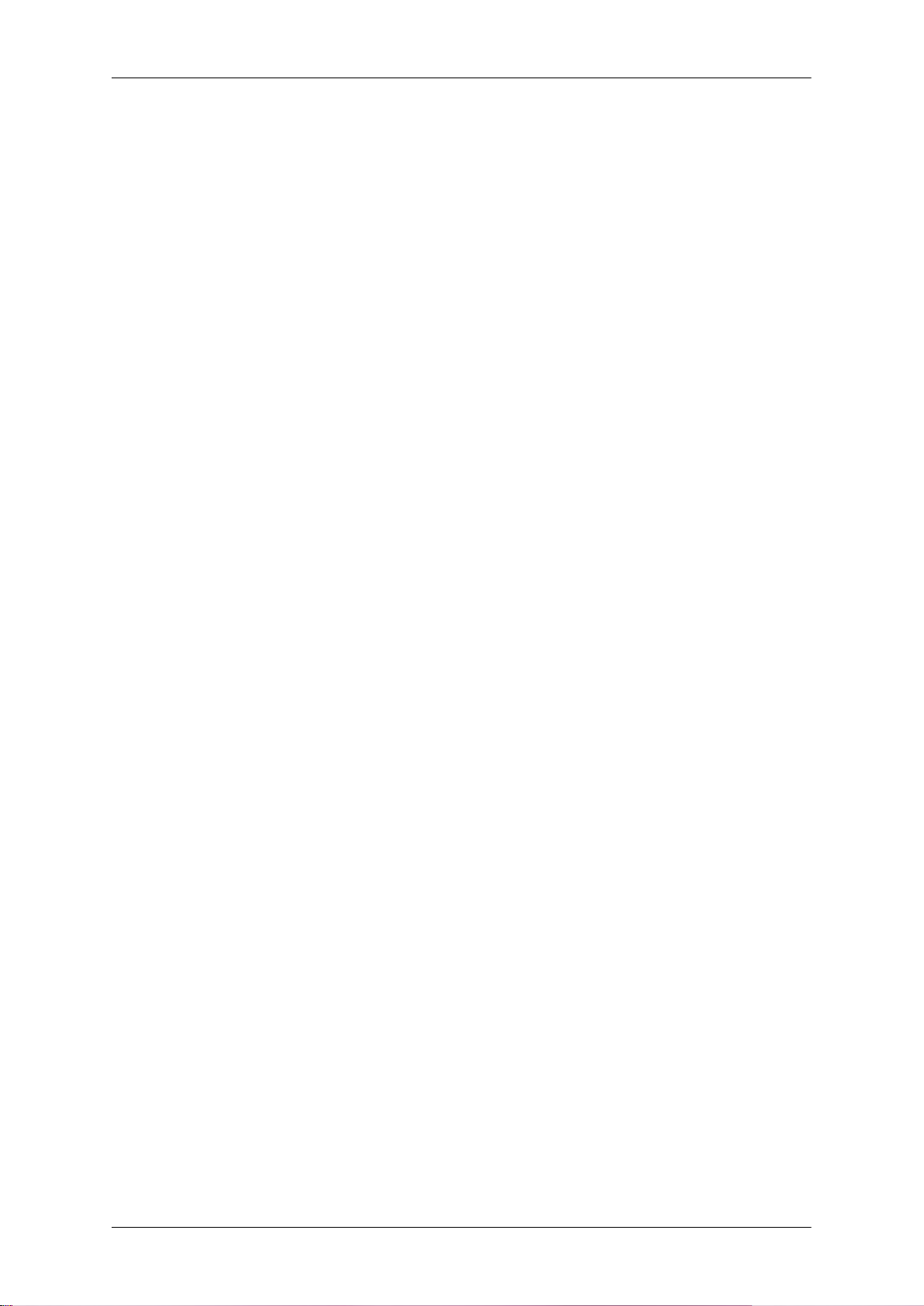
Sikkerhedsinstruktioner
• Sørg
• Når du anvender en dedikeret forlængerledning, skal du bruge et strømkabel med høj
for at tilslutte produktet til en dedikeret strømstikkontakt, og tilslut ikke produktet til
en forlængerledning/fordelerdåse.
du har en forlængerledning/fordelerdåse, skal du se strømforbruget i tabellen 'An-
Hvis
givne kapaciteter' og bruge en fordelerdåse med godkendte strømspecifikationer, der er
større end det samlede strømforbrug for de produkter, der er tilsluttet til den.
kapacitet.
Brug et strømkabel med en tilladt strøm på 12,5 A eller mere.
Angiven strøm for stikkontakt/ledning/enhedskobling
• Brug et strømkabel, der kan klare 12,5 A eller mere.
Se sikkerhedsspecifikationerne for kablet.
• UL-specifikationer – brug et kabel på 14 AWG eller mere
• KS-specifikationer – brug et kabel med en kvadrat på mindst 20
• IEC-specifikationer – brug et kabel med en kvadrat på mindst 2,5
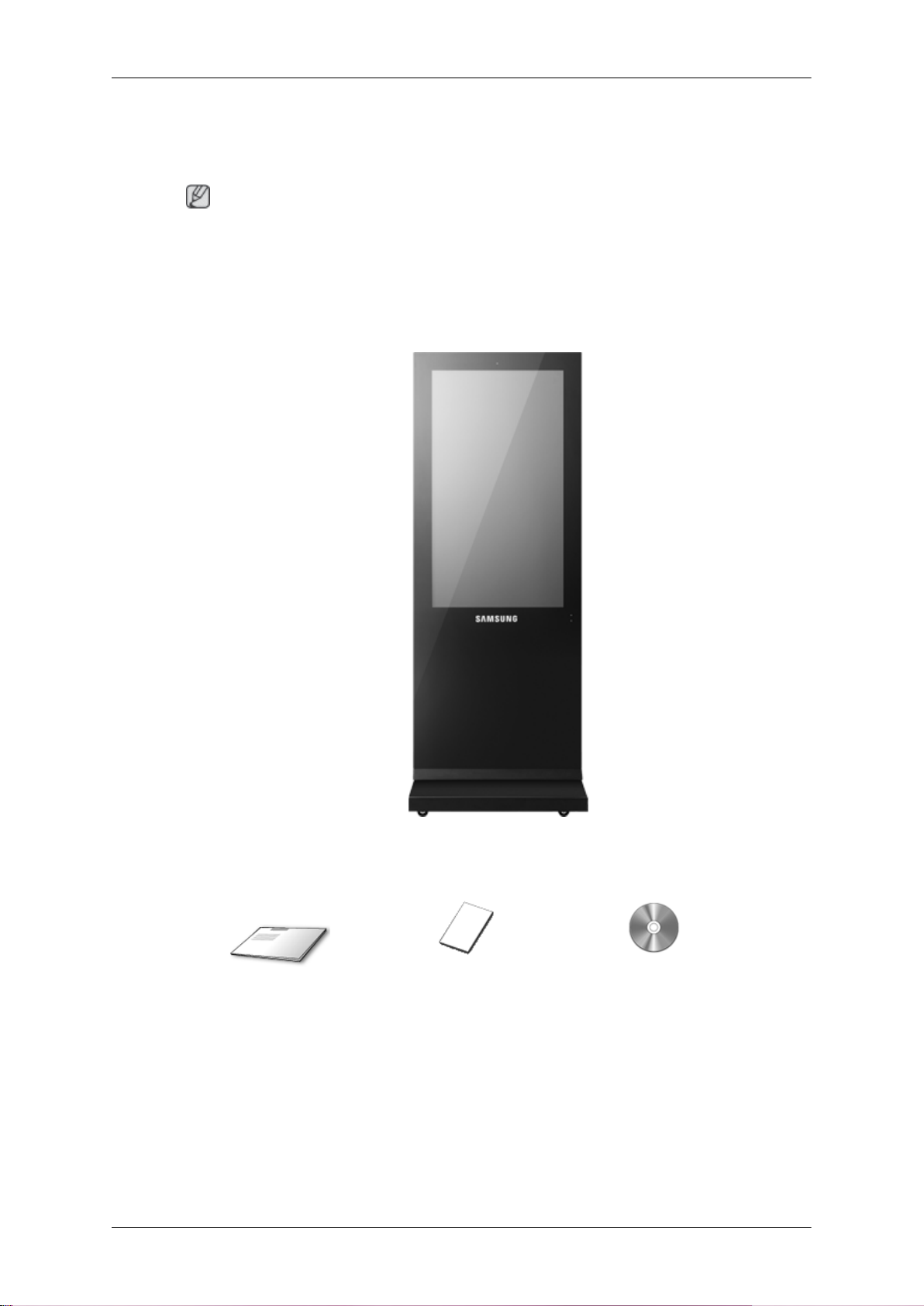
Indledning
Pakkens indhold
Bemærk
Kontroller at følgende dele leveres sammen med din LCD-skærm.
Hvis der mangler nogle dele, skal du kontakte din forhandler
Kontakt en forhandler for at købe tilbehør.
Udpakning
.
Vejledninger
Hurtig opsætningsvejledn-
ing
LCD-skærm
Garantikort
(Ikke tilgængelig alle sted-
er)
Brugervejledning

Indledning
Kabler
Jordkabel (3)
Andet
Stødsensor
Fjernbetjening Batterier (AAA x 2)
Sælges separat
Din LCD-skærm
Forside
(Ikke tilgængelig alle sted-
er)
DVI-kabel LAN-kabel
MENU knappen [MENU]
Åbner skærmmenuen og afslutter skærmmenuen. Bruges også til at afslutte skærmmenuen eller vende tilbage til den forrige menu.
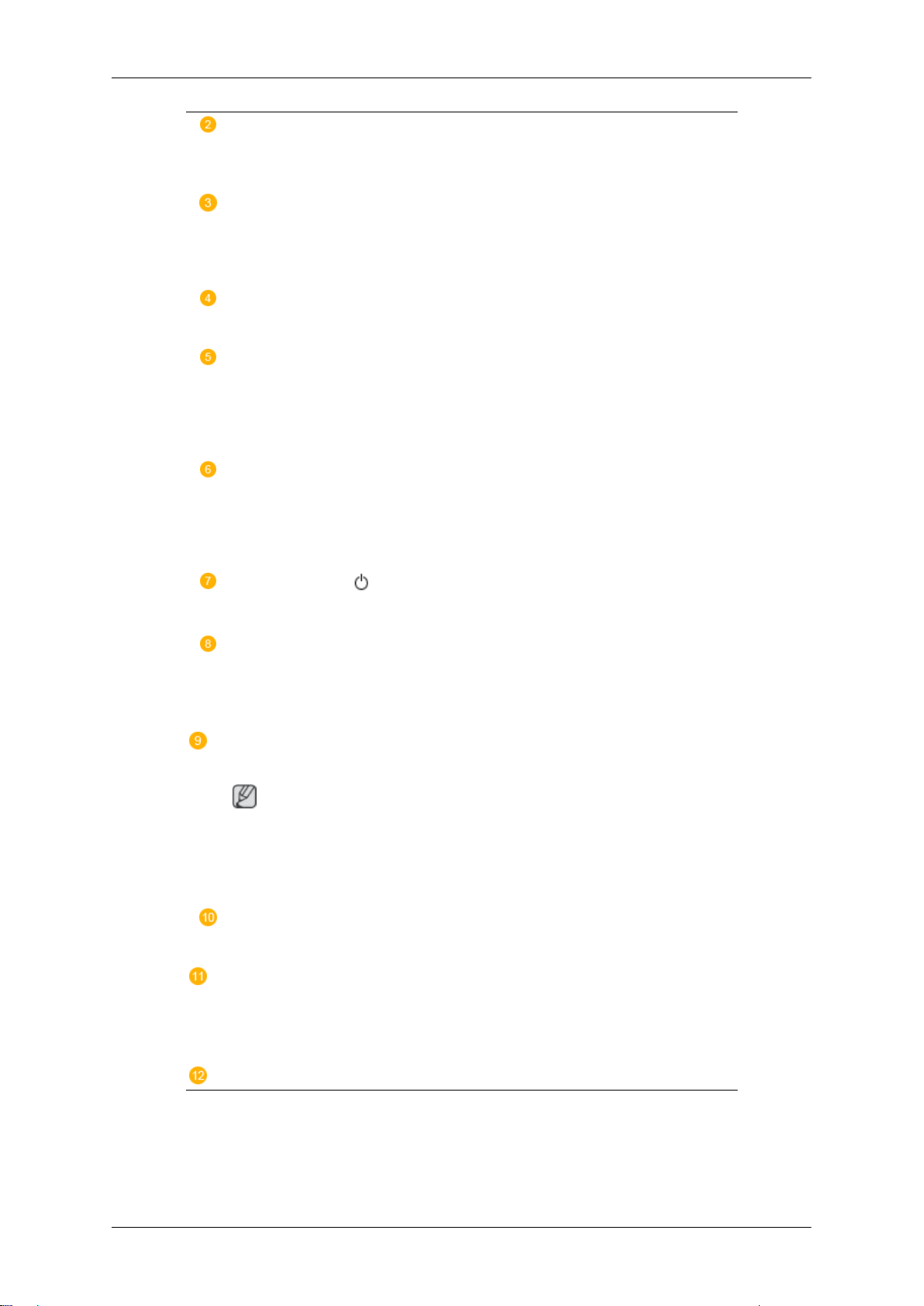
Indledning
Navgationsknapper (Op-ned-knapper)
Flytter fra ét menuelement til et andet lodret eller justerer valgte menuværdier.
Justeringsknapper (Venstre-højre knapper) / Lydstyrkeknapper
Flytter fra ét menuelement til et andet vandret eller justerer valgte menuværdier. Når OSD ikke vises på skærmen, kan du trykke på denne knap
for at justere lydstyrken.
ENTER knappen [ENTER]
Aktiverer et fremhævet menuelement.
SOURCE knappen [SOURCE]
Skifter fra PC-tilstand til Video-tilstand. Ændring af kilden er kun tilladt for
eksterne enheder, der er tilsluttet LCD-kærmen på det givne tidspunkt.
[PC] → [DVI] → [AV] → [HDMI] → [MagicInfo]
PIP
Tryk på knappen PIP for at tænde eller slukke for PIP-skærmen.
Der er ikke mere end et PIP, der kunne overlappes på skærmen, da BNC
og komponenten bruger det samme stik.
Tænd/sluk-knap [ ]
Brug denne knap til at tænde og slukke for LCD-skærmen.
Lysstyrkesensor
Produktets Lysstyrkesensor-funktion detekterer automatisk den omgivende lysstyrke vha. en lysstyrkesensor og justerer lysstyrken i overensstemmelse hermed.
Strømindikator
Viser PowerSaver-tilstand med grønne blink.
Bemærk
Se Strømsparer, der
vedr. strømbesparende funktioner. For at spare på energien bør du slukke
for din LCD-skærm, når du ikke har brug for den, eller når du går fra den i
længere tid.
er beskrevet i vejledningen, for flere informationer
Fjernbetjeningssensor
Ret fjernbetjeningen mod dette punkt på LCD-skærmen.
Kamera
skærmen, når produktet udsættes for et stød. (Se beskrivelsen om
stødsensoren.)
Bluetooth-transceiver
enheder.
: Registrerer og gemmer en begivenhed, der forekommer foran
: Gør det muligt for brugere at tilslutte til Bluetooth-
Højttaler

Bagside
Indledning
Bemærk
Yderligere oplysninger
LCD-skærmens konfiguration på bagsiden kan være lidt anderledes, afhængigt af LCDskærmens model.
om kabeltilslutninger finder du i Tilslutning af kabler under Opsætning.
POWER S/W ON [ │ ] / OFF [O]
Tænder/slukker for LCD-skærmen.
POWER IN
Strømkablet sættes i LCD-skærmen og i stikkontakten.
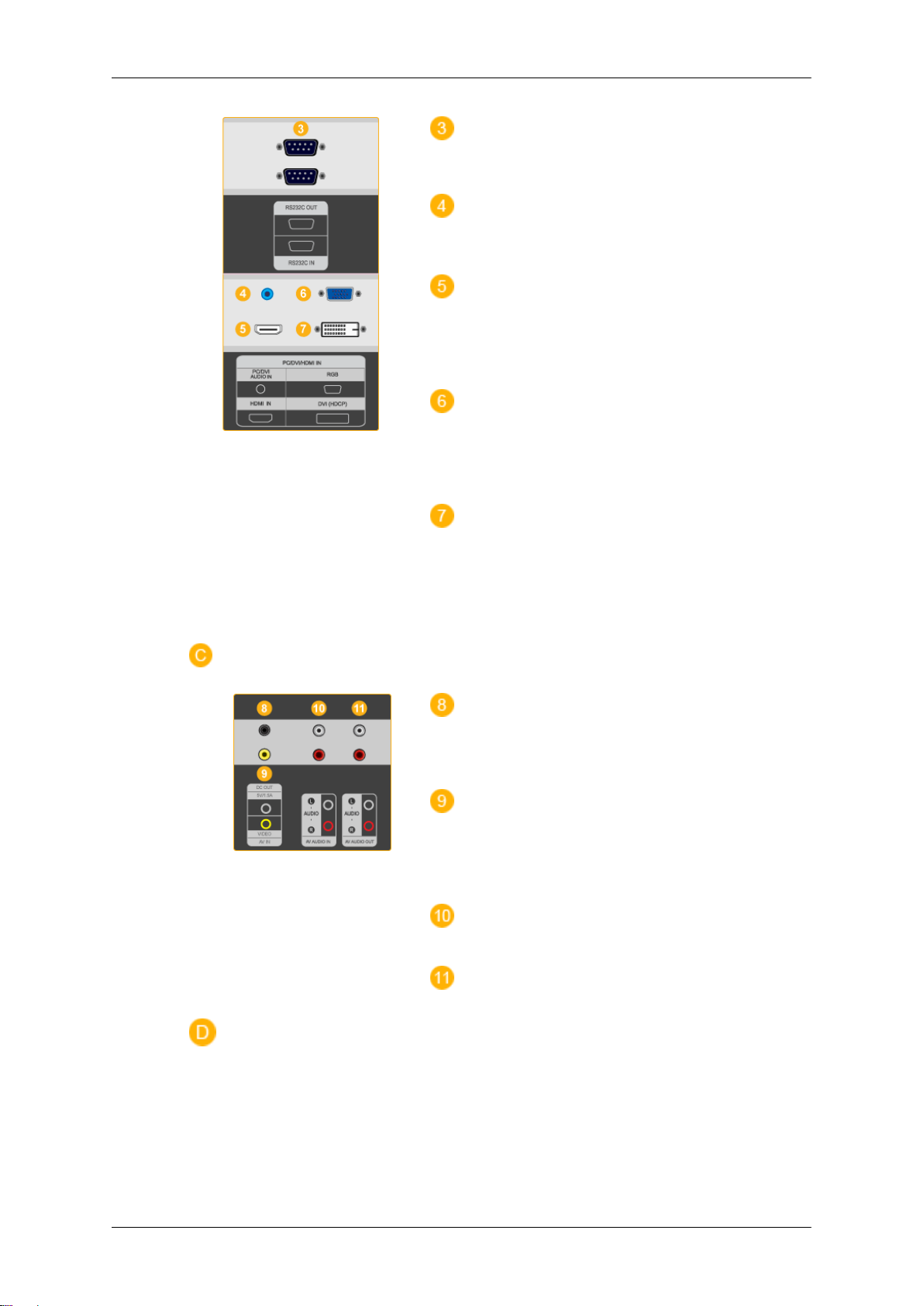
Indledning
RS232C OUT/IN (RS232C Serieport)
(MDC)(Styring af flere skærme) programport
PC / DVI / HDMI IN [PC / DVI / HDMI
AUDIO IN] (PC/DVI/HDMILydtilslutningsstik
(indgang))
PC / DVI / HDMI IN [HDMI]
Tilslut HDMI-stikket bag på din LCD-skærm
til HDMI-stikket på din enhed med digital
udgang med et HDMI-kabel.
PC / DVI / HDMI IN [RGB](PC-video-tilslutningsstik)
Med et D-SUB-kabel (15-bens D-Sub) - PCtilstand (analog PC)
PC / DVI / HDMI IN [DVI] (PC-video-tilslutningsstik)
Med et DVI-kabel (DVI-D til DVI-D) - DVI-tilstand (Digital PC)
DC OUT [5V/1.5A]
Tilslut til POWER-stikket på en tv-tunerboks
eller en netværksboks.
AV IN [VIDEO] (Videotilslutningsstik)
Tilslut [ VIDEO ]-stikket på din skærm til videoudgangsstikket på den eksterne enhed
med et video-kabel.
AV AUDIO IN [L-AUDIO-R](LCD-skærm
- Lydtilslutningsstik (indgang))
AV AUDIO OUT [L-AUDIO-R] (LCDskærm - lydtilslutningsstik (udgang))
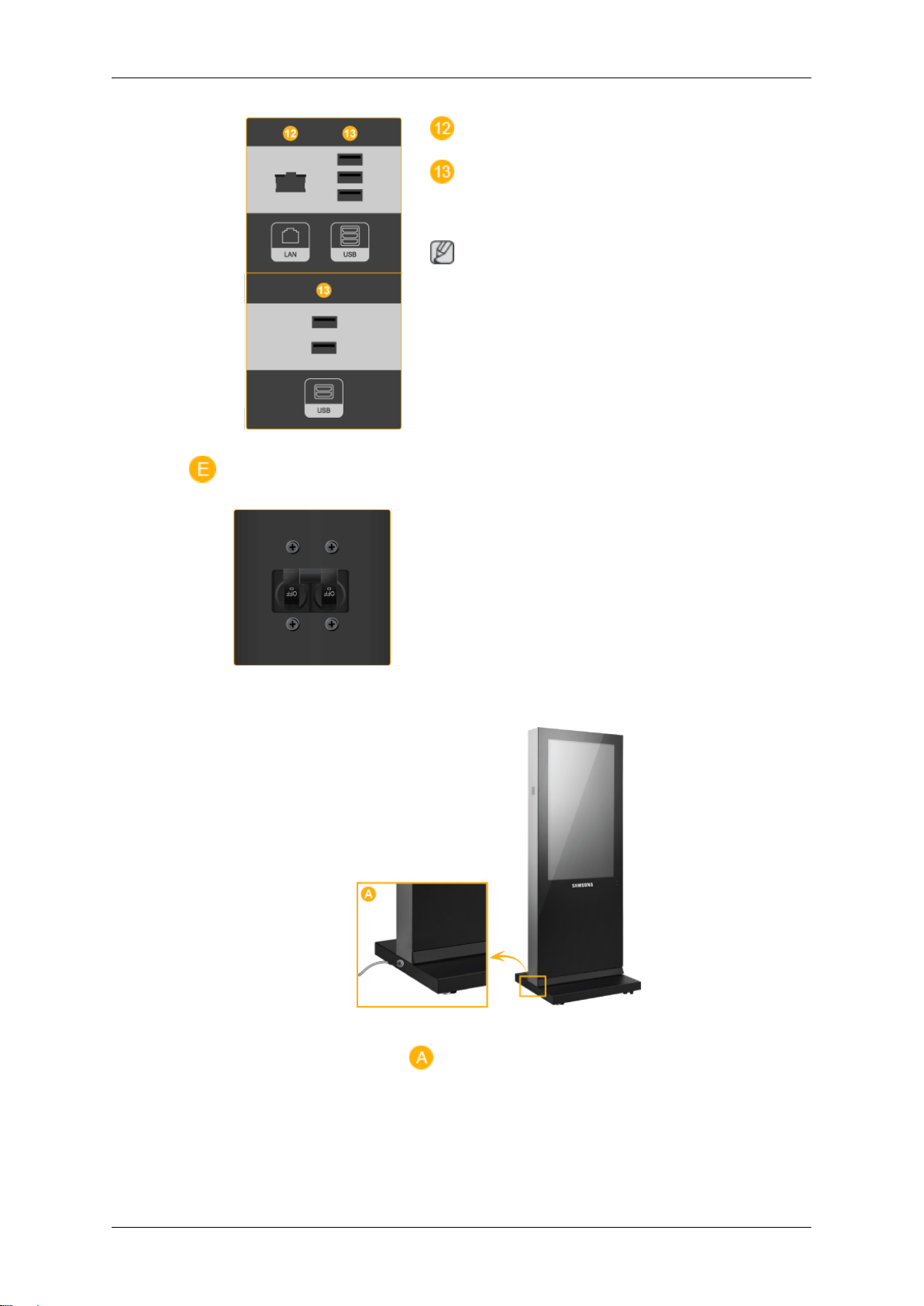
Indledning
LAN(LAN-tilslutningsstik)
USB(USB-tilslutningsstik)
Tastatur/mus, kompatibel med masselagringsenhed.
Bemærk
Side
Det antal
loopout, kan variere afhængigt kabler, signalkilde osv. Hvis der anvendes kabler, hvor
der ikke er nogen intensitetsforringelse eller
signalkilde, kan der tilsluttes op til ti LCDskærme.
LCD-skærme der kan forbindes til
Circuit Breaker
En afbryderkreds der er designet til at forhindre brand eller elektriske stød, der skyldes
en strømlæk.
1. Tilslut jordledningerne til den nederste del af begge sider af produktet og derefter tilbage
til produktet som vist i figur ( ).
2. Tilslut den
polen, der er skubbes ned i jorden, ved udendørs brug.
anden side af jordledningerne til jordboksen ved indendørs brug eller til jord-
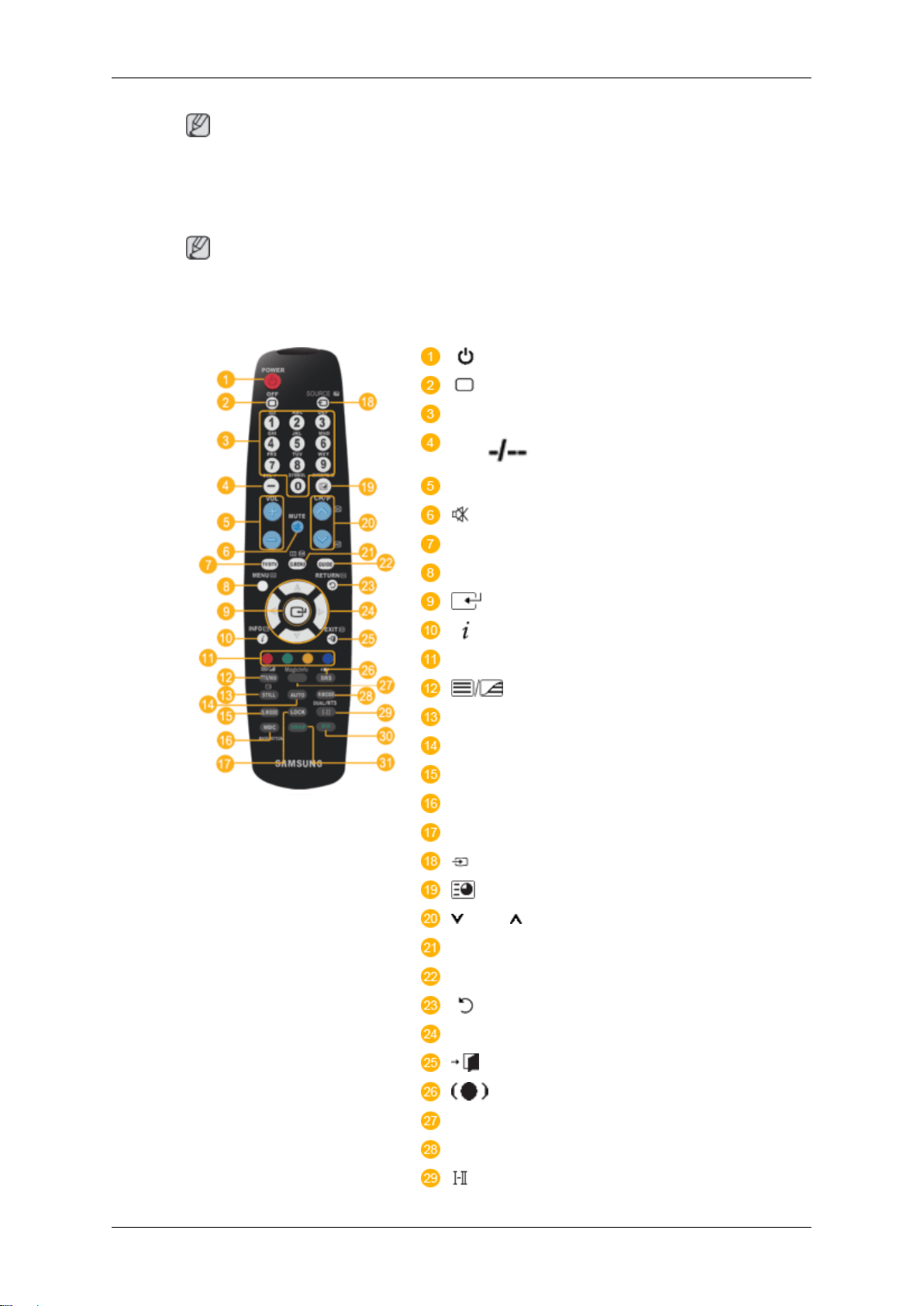
Bemærk
Indledning
Jorden (GND)
elektrisk stød pga. en strømlæk.
Fjernbetjening
Bemærk
Fjernbetjeningens ydeevne
brug tæt på LCD-skærmen, som derved medfører en fejlfunktion pga. frekvensforstyrrelser.
anvendes til at forhindre støj fra produktet og til at beskytte personer mod
kan blive påvirket af et tv eller andet elektronisk udstyr, der er i
POWER
OFF
Number Buttons
DEL -knap
+ VOL -
MUTE
TV/DTV
MENU
INFO
FARVEKNAPPER
TTX/MIX
STILL
AUTO
S.MODE
MDC
LOCK
SOURCE
ENTER/PRE-CH
CH/P
D.MENU
GUIDE
RETURN
Knapper for op, ned, højre og venstre
EXIT
SRS
MagicInfo
P.MODE
DUAL/MTS
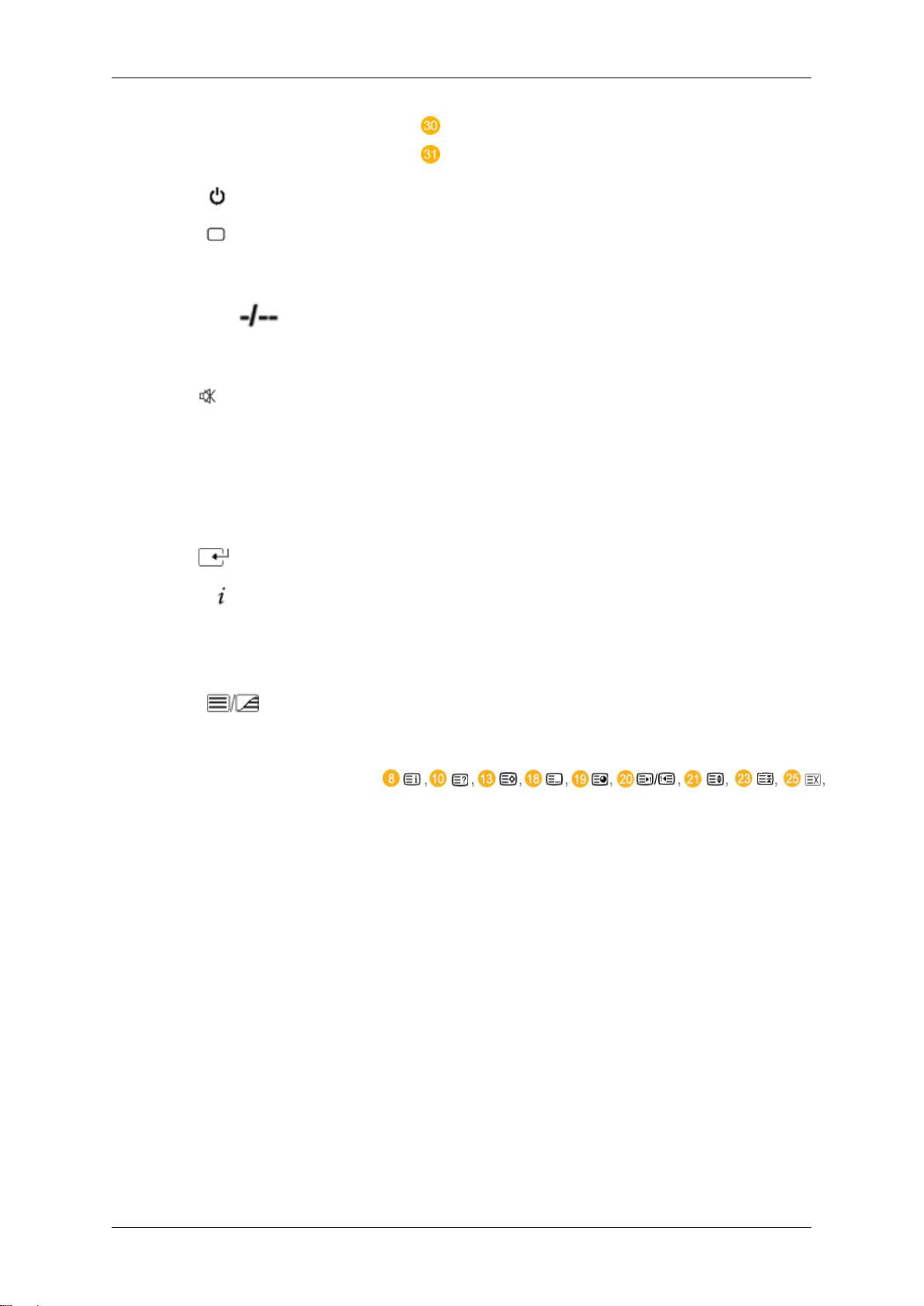
Indledning
PIP
SWAP
1. POWER
2. Off
3. Number Buttons Tryk for at skifte kanalen.
4. DEL knap
5. + VOL - Justerer lydstyrken.
MUTE
6.
7. TV/DTV Vælger tilstanden TV og DTV direkte.
8. MENU Åbner skærmmenuen og afslutter skærmmenuen eller luk-
9.
10. INFO
Tænder for produktet.
Slukker for produktet.
Knappen "-"
vælge MMS (multikanal) til et DTV.
Slukker midlertidigt
hjørne af skærmen. Lyden kommer igen, hvis du trykker på
MUTE eller - VOL + i Mute-tilstanden.
ker justeringsmenuen.
Aktiverer et fremhævet menuelement.
Aktuelle billedinformationer
tre hjørne.
fungerer kun for DTV. Den anvendes til at
for lyden. Dette vises i nederste venstre
vises i skærmens øverste vens-
11.COLOR BUTTONS Tryk for at tilføje eller slette kanaler og gemme kanaler i lis-
ten med foretrukne kanaler i menuen "Kanalliste".
12.
13.STILL Tryk på
14.AUTO Justerer automatisk skærmvisningen i PC-tilstand. Når du
15. S.MODE Når du trykker på denne knap, vises den aktuelle tilstand i
TTX/MIX
Tv-kanaler tilbyder
tekst-tv.
- Tekst-tv-knapper
For yderligere oplysninger > TTX / MIX
knappen en gang for at fastfryse skærmen. Tryk på
knappen igen for at frigøre skærmen.
ændrer opløsningen i kontrolpanelet, udføres funktionen
Auto.
nederste del af skærmen midtpå. LCD-skærmen har en indbygget hi-fi-stereoforstærker. Tryk herefter på knappen
igen for at gå igennem de tilgængelige forudkonfigurerede
tilstande. ( Standard → Music → Movie → Speech → Custom )
tekstbaseret informationsservice via
16.MDC MDC-hurtigstartknap.
17.LOCK Aktiverer eller deaktiverer alle funktionstaster både på fjern-
betjeningen og på LCD-skærmen med undtagelse af knapperne Power og LOCK.
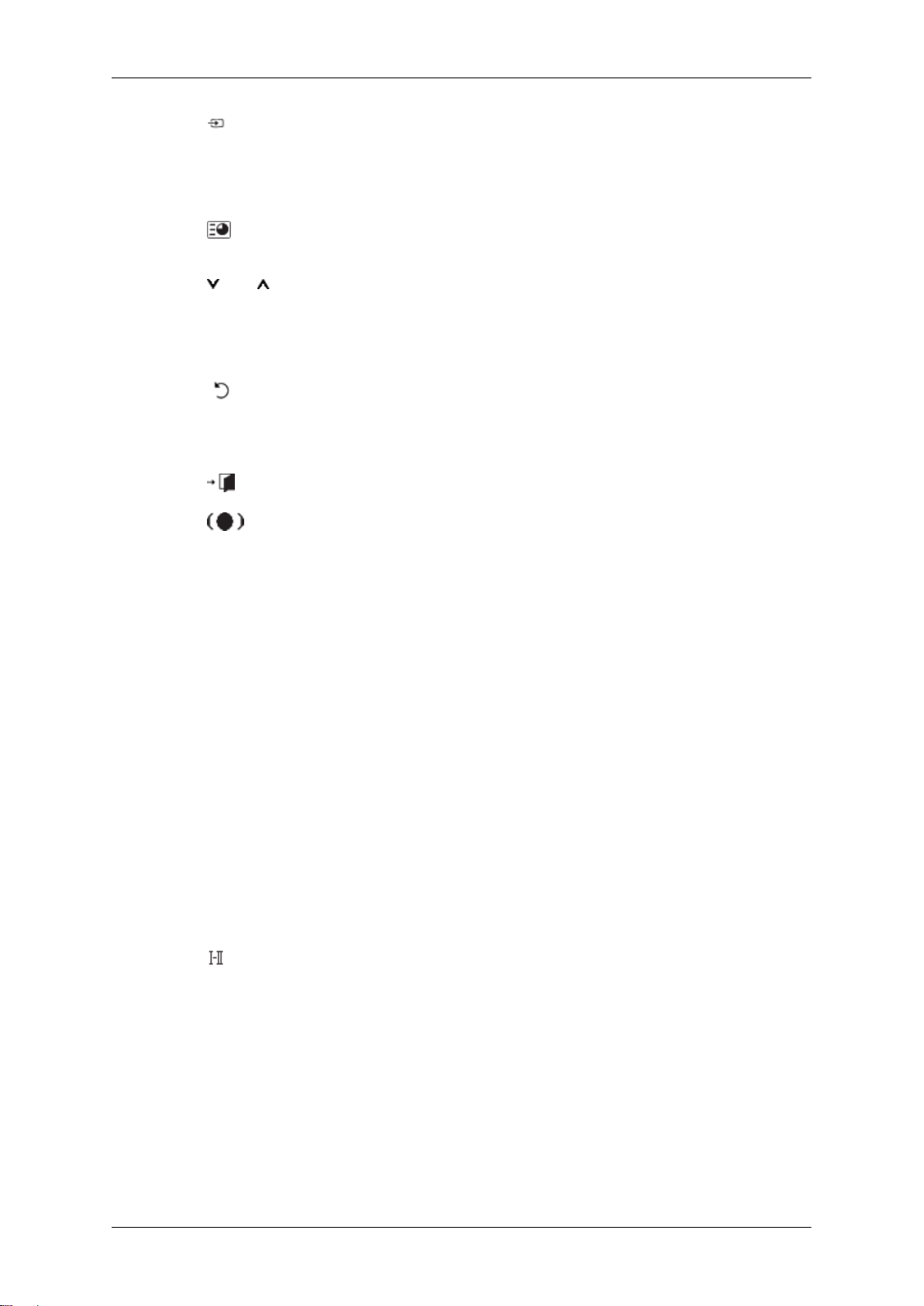
Indledning
18. SOURCE
19.
ENTER/PRE-CH
20.
CH/P Vælger tv-kanaler i TV-tilstand.
21.D.MENU Visning af menuen DTV
22.GUIDE Visning af EPG (Elektronisk Program Guide).
23.
24.Knapper for op, ned,
venstre og højre
25.
26. SRS
27.MagicInfo MagicInfo -hurtigstartknap.
RETURN
EXIT
Tryk på
SOURCE.
Ændring af SOURCE er kun tilladt for eksterne enheder, der
er tilsluttet skærmen på det givne tidspunkt.
Denne knap anvendes til at vende tilbage til kanalen umiddelbart før.
Vender tilbage til den foregående menu.
Flytter fra ét menuelement til et andet vandret, lodret eller
justerer valgte menuværdier.
Afslutter menuskærmen.
Vælger tilstanden SRS TruSurround XT.
knappen for at ændre indgangssignalkilden
28. P.MODE Når
stand i nederste del af skærmen midtpå.
AV / HDMI / TV : P.MODE
LCD-skærmen har fire automatiske billedindstillinger der er
forudindstillet fra fabrikken. Tryk derefter på knappen igen
for at gå igennem de tilgængelige forudkonfigurerede tilstande. ( Dynamic → Standard → Movie → Custom )
PC / DVI / MagicInfo: M/B (MagicBright)
MagicBright er en funktion, der giver et optimalt visningsmiljø afhængigt af indholdet af det billede, du ser på. Tryk
derefter på knappen igen for at gå igennem de tilgængelige
forudkonfigurerede tilstande. (Entertain → Internet → Text
→ Custom )
29. DUAL/MTS
DUAL-
Du kan vælge mellem STEREO/MONO, DUAL l/DUAL ll og
MONO/NICAM MONO/NICAM STEREO, afhængigt af
transmissionstype med DUAL-knappen på fjernbetjeningen, mens du ser TV.
du trykker på denne knap, vises den aktuelle billedtil-
MTS-
Du kan vælge tilstanden MTS (Multichannel Television Stereo)
Lydtype MTS/S_Mode Standard

30.
31.
PIP
SWAP
Indledning
FM stereo Mono Mono Handmatig
Stereo Mono ↔ Stereo
SAP Mono ↔ SAP Mono
Hver gang du trykker på knappen, vises en PIP-skærm.
- Denne funktion fungerer ikke på denne LCD-skærm.
Bytter om på indholdet af PIP og hovedbilledet. Billedet i
PIP-vinduet vises på hovedskærmen, og hovedskærmbilledet vises i PIP-vinduet.
- Denne funktion fungerer ikke på denne LCD-skærm.
wijzigen
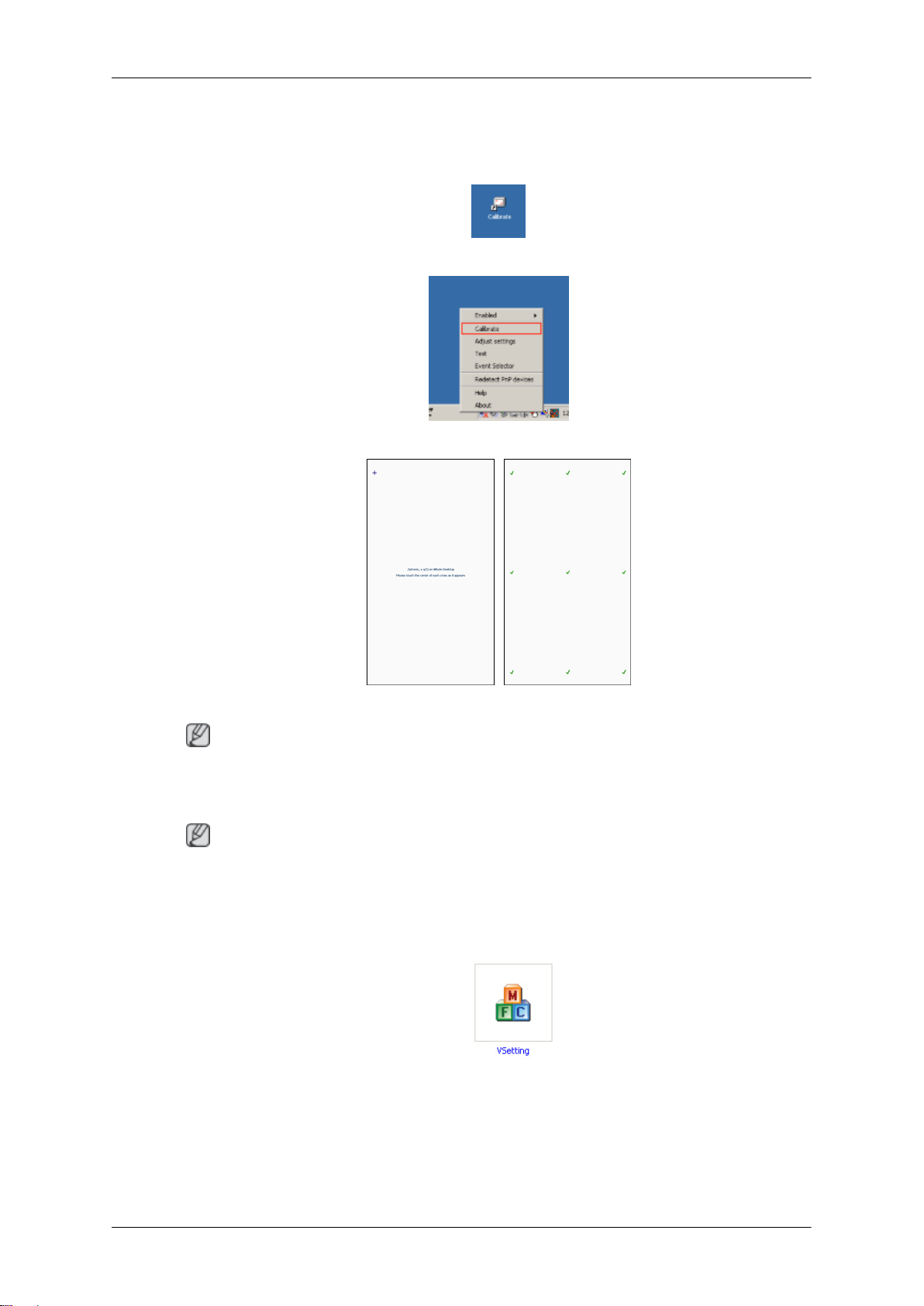
Brug softwaren
Berøringsskærm
1. Dobbeltklik på "Calibrate (Kalibrer)" på skrivebordet.
Højreklik på ikonet i systembakken, og vælg "Calibrate (Kalibrer)" på pop-up-menuen.
Når punkterne vises, skal du røre nøjagtigt ved de tilhørende punkter.
Da du sikkert ikke kan røre ved et punkt ved kanten, skal du tilslutte og bruge en mus.
Stødsensor
Registrerer og
sættes for et stød.
1. For at justere stødsensorens følsomhed skal du køre filen "C:\Program Files\SetupVMon
Bemærk
Bemærk
gemmer en begivenhed, der forekommer foran skærmen, når produktet ud-
\VSetting.exe".

Brug softwaren
2. For at kameraet kan samarbejde med stødsensoren skal du køre filen VProcMan.exe“.
3. Hvis produktet udsættes for et stød, vises følgende meddelelser, og begivenheden, der
indtraf foran skærmen, bliver registreret.
4. For at afslutte programmet skal du højreklikke på ikonet i systembakken og vælge Exit
(Afslut) på pop-up-menuen eller klikke på “Exit (Afslut)” i “ProcMan”.

Brug softwaren
5. For
at vise den optagede video skal du køre filen "C:\Program Files\SetupVMon\VMe-
nu.exe". Du kan vise eller slette optagede videofiler med dette program.

Introduktion
En Multiple Display Control (MDC) (Kontrol med flere skærme) er et program, hvormed flere forskellige skærme let
kan styres fra en pc. RS-232C, en standard inden for seriel kommunikation, bruges til kommunikation mellem en
pc og en skærm. Derfor skal der tilsluttes et serielt kabel mellem den serielle port på en pc og den serielle port på
en skærm.
Main Screen
Klik på Start > Program > Samsung > Multiple Display Control for at starte programmet.
Vælg et sæt for at se lydstyrken for det valgte sæt inden for skyderen.

Hovedikoner Select Button
Remocon Info Grid
Safety Lock Display Selection
Port Selection Kontrolelementer
1. Brug hovedikonerne til at skifte til hvert enkelt skærmbillede.
2. Giver dig mulighed for at aktivere eller deaktivere modtagerfunktionen for fjernbetjeningssignalet på
skærmenheden.
3. Indstiller Safety Lock <sikkerhedslåsefunktionen.
Når du indstiller låsefunktionen, kan du kun bruge knapperne Power (Strøm) og Lock (Lås) på fjernbetjeningen og
på enheden.
4. Indstiller låsefunktionen. Indstillingen for pc'ens serielle port kan ændres.
5. Klik på Select All (Vælg alle) eller Clear (Ryd) for at vælge eller rydde alle skærme.
6. Brug Grid (Gitter) for at få vist korte oplysninger om den valgte skærm.
7. Vælg en visning fra Valg af visning.
8. Brug kontrolelementerne til at styre skærmene.
<Bemærk> Aktiverings-/deaktiveringsfunktionen på fjernbetjeningen kan betjenes, uanset om den er tændt
eller slukket, og dette gælder for alle skærme, der er forbundet til MDC. Uanset status på det
tidspunkt, hvor der er slukket for MDC, initialiseres modtagerfunktionen for fjernbetjeningssignalet
på alle skærme til Enable (aktiveret), når MDC lukkes.
Port Selection

1. Multiple Display Control er oprindeligt indstillet til COM1.
2. Hvis der bruges en anden port end COM1, kan COM1 via COM4 vælges i menuen Port Selection (Valg af port).
3. Hvis det nøjagtige portnavn, der er tilsluttet skærmen vha. et serielt kabel, ikke vælges, er kommunikationen ikke
tilgængelig.
4. Den valgte port lagres i programmet og bruges også til det næste program.
Power Control
1. Klik på Power Control (Strømforsyning) under hovedikonerne, og skærmbilledet Power Control (Strømforsyning)
vises.

I informationsgitteret vises nogle grundlæggende oplysninger, som er nødvendige for Power Control
(Strømforsyning).
1) (Power Status (Strømforsyningsstatus))
2) Input
3) Image Size
4) On Timer
5) Off Timer
2. Brug knappen Select All (Marker alle) eller marker et felt for at vælge en skærm, der skal styres.
Med Power Control (Strømforsyning) kan du styre nogle funktioner for den valgte skærm.

1) Power On/Off (Strømstyring til/fra)
- Tænder eller slukker for den valgte skærm.
2) Volume
- Styrer lydstyrken for den valgte skærm.
Modtager lydstyrkeværdien for den valgte skærm fra sættene og viser den i skyderen.
(Når du annullerer det valgte eller vælger Select All (Marker alle), vender værdien tilbage til standardværdien 10)
3)
Mute On/Off (Slå lyd til/fra)
- Slår lyden for den valgte skærm til eller fra.
Når du vælger ét sæt ad gangen, skal du MUTE (Slå lyd fra), hvis den valgte skærm allerede er angivet til MUTE
(Slå lyd fra).
(Hvis du vælger at fortryde det valgte eller vælger Select All (Marker alle), vender værdierne tilbage til
standardindstillingerne).
Strømstyring gælder for alle skærme.
Funktionerne Volume (Lydstyrke) og Mute (Slå fra) er kun tilgængelige i forbindelse med de skærme,
hvor strømstatus er slået til.
Input Source
1. Klik på Input Source (Inputkilde) under hovedikonerne for at få vist skærmbilledet til indstilling af inputkilde.
Tryk på Vælg Alle eller brug Dialog Boks til at vælge en skærm.
• TV Mode
• PC Mode

I informationsgitteret vises nogle grundlæggende oplysninger, som er nødvendige for indstilling af inputkilde.
1) PC
- Skifter Inputkilden ved det valgte skærmbillede til PC.
2) BNC
- Skifter Inputkilden ved det valgte skærmbillede til BNC.
3) DVI
- Skifter Inputkilden ved det valgte skærmbillede til DVI.
4) TV
- Skifter Inputkilden ved det valgte skærmbillede til TV.
5) DTV
- Skifter Inputkilden ved det valgte skærmbillede til DTV.
6) AV
- Skifter Inputkilden ved det valgte skærmbillede til AV.
7) S-Video
- Skifter Inputkilden ved det valgte skærmbillede til S-Video.
8) Component
- Skifter Inputkilden ved det valgte skærmbillede til Component.
9) MagicInfo
- Indgangskilden for MagicInfo fungerer kun på MagicInfo-modellen.
10) HDMI
- Skifter Inputkilden ved det valgte skærmbillede til HDMI.
11) Channel
- Der vises kanalpile, når indgangskilden er TV.
TV-kilden kan kun vælges på produkter med tv, og styring af kanalerne er kun tilladt, når
indgangskilden er TV.
Indstilling af inputkilde er kun muligt for skærme, der er slået til (ON).
Image Size
PC, BNC, DVI
1. Tryk på billedstørrelse-ikonet blandt hovedikonerne og billedstørrelsens justeringsskærm fremvises.
